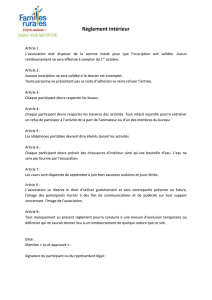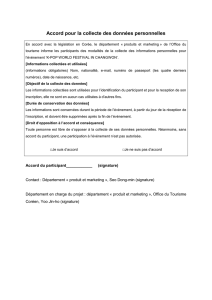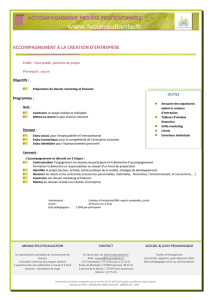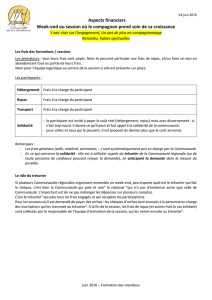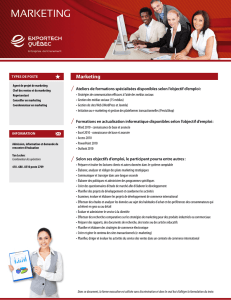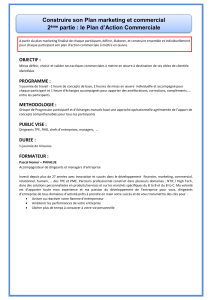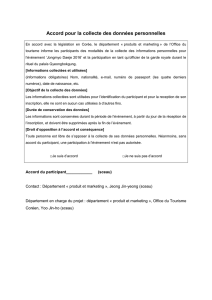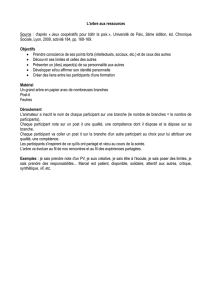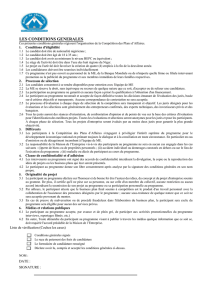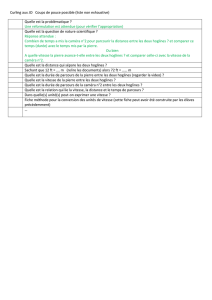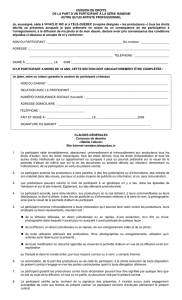Vision – Caméra rétinienne
publicité
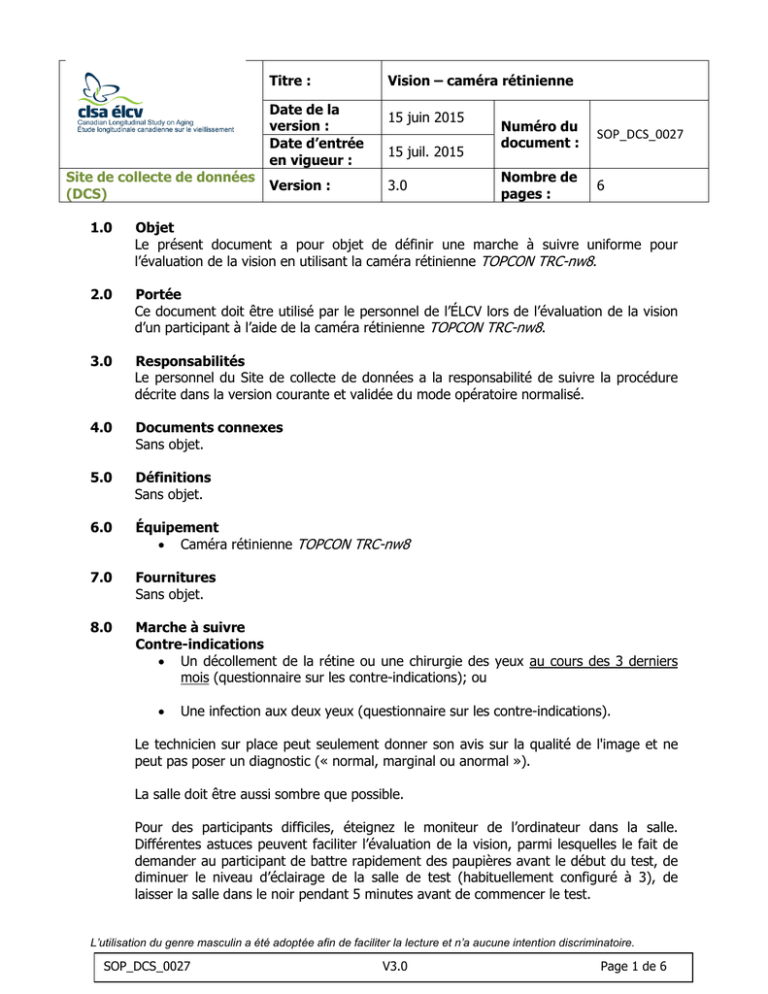
Titre : Date de la version : Date d’entrée en vigueur : Site de collecte de données (DCS) Version : Vision – caméra rétinienne 15 juin 2015 15 juil. 2015 3.0 Numéro du document : SOP_DCS_0027 Nombre de pages : 6 1.0 Objet Le présent document a pour objet de définir une marche à suivre uniforme pour l’évaluation de la vision en utilisant la caméra rétinienne TOPCON TRC-nw8. 2.0 Portée Ce document doit être utilisé par le personnel de l’ÉLCV lors de l’évaluation de la vision d’un participant à l’aide de la caméra rétinienne TOPCON TRC-nw8. 3.0 Responsabilités Le personnel du Site de collecte de données a la responsabilité de suivre la procédure décrite dans la version courante et validée du mode opératoire normalisé. 4.0 Documents connexes Sans objet. 5.0 Définitions Sans objet. 6.0 Équipement Caméra rétinienne TOPCON TRC-nw8 7.0 Fournitures Sans objet. 8.0 Marche à suivre Contre-indications Un décollement de la rétine ou une chirurgie des yeux au cours des 3 derniers mois (questionnaire sur les contre-indications); ou Une infection aux deux yeux (questionnaire sur les contre-indications). Le technicien sur place peut seulement donner son avis sur la qualité de l'image et ne peut pas poser un diagnostic (« normal, marginal ou anormal »). La salle doit être aussi sombre que possible. Pour des participants difficiles, éteignez le moniteur de l’ordinateur dans la salle. Différentes astuces peuvent faciliter l’évaluation de la vision, parmi lesquelles le fait de demander au participant de battre rapidement des paupières avant le début du test, de diminuer le niveau d’éclairage de la salle de test (habituellement configuré à 3), de laisser la salle dans le noir pendant 5 minutes avant de commencer le test. L’utilisation du genre masculin a été adoptée afin de faciliter la lecture et n’a aucune intention discriminatoire. SOP_DCS_0027 V3.0 Page 1 de 6 Demandez aux participants qui ont les paupières tombantes de hausser les sourcils durant le test. ***Assurez-vous que le participant enlève ses lunettes ou ses verres de contact pour ce test (dans une solution stérile) – Onyx vous indiquera si le participant porte des verres de contact ou des lunettes.*** Les images rétiniennes seront prises en deux étapes différentes, en commençant par l’œil droit. Entre les deux images, vous ferez le module sur l’état général de santé du questionnaire. Mesure de l’œil droit Étape 1 : Dans Onyx, à l’onglet Entrevue, cherchez la mesure « Caméra rétinienne – Œil droit » dans la liste d’étapes. Cliquez ensuite sur Démarrer dans cette rangée. Étape 2 : La fenêtre « Caméra rétinienne : Démarrer » apparaîtra. Étape 3 : Scannez le code à barres représentant le numéro de l’entrevue, puis cliquez sur Continuer. Étape 4 : Pour démarrer le logiciel de caméra rétinienne, cliquez sur le bouton Démarrer dans Onyx. Étape 5 : Lorsque la fenêtre de connexion du logiciel IMAGEnet_R4 apparaît, choisissez OK. Étape 6 : Dans le logiciel IMAGEnet R4, saisissez le numéro du participant dans le champ de code d'identification et cliquez sur Open. Étape 7 : Le nom du participant apparaîtra. Sur le côté à l’extrême droite de la fenêtre du logiciel, cliquez sur l’icône NM8. Étape 8 : SOP_DCS_0027 Retirez le capuchon de l'objectif et déverrouillez la table en tournant le bouton gris à la gauche du levier de contrôle. V3.0 Page 2 de 6 Bouton du frein de la base Étape 9 : Demandez au participant d’appuyer son menton sur la mentonnière. Ajustez la hauteur du menton en le déplaçant vers le haut ou le bas avec le contrôle de la mentonnière jusqu'à ce que la ligne pointillée (marque de canthus) sur la mentonnière s'aligne avec les yeux du participant. Étape 10 : Demandez au participant de fixer la lumière verte. Informez le participant que rien n'entrera en contact avec ses yeux et qu’il verra un flash pendant la prise d’image. Pour effectuer des mouvements fins de la base, vers l'avant et l'arrière, à droite et à gauche, inclinez le levier de contrôle. Avant d'effectuer cette opération, déverrouillez la base en tournant le bouton du frein de la base SOP_DCS_0027 V3.0 Page 3 de 6 vers la gauche. Pour déplacer le tronc de l'appareil vers le haut ou le bas, tournez le levier de contrôle à droite pour le déplacer vers le haut et à gauche pour le déplacer vers le bas. Étape 11 : Pour positionner la table, tenez le levier de contrôle et tirez l'appareil vers l'arrière, vers l'opérateur. Au moment où la cible interne scintille, demandez au participant de regarder la lumière verte. Observez l'image antérieure sur l'écran LCD. Déplacez le tronc de l'appareil en utilisant le levier de contrôle jusqu'à ce que l'œil du participant soit centré sur l'écran LCD. Tenez le levier de contrôle perpendiculairement afin de faciliter le positionnement de l'œil. Étape 12 : Sur l'écran LCD, approchez l'échelle ( ) près de la pupille du participant et assurez-vous que la pupille est plus grande que l'échelle ( ). Si le participant a des petites pupilles, tamisez les lumières dans la salle. SOP_DCS_0027 V3.0 Page 4 de 6 Suggestion : demandez au participant de couvrir l’autre œil en utilisant le capuchon d’objectif, sans fermer l’œil. Étape 13 : Une fois que la pupille est centrée dans l'objectif de la caméra, approchez lentement l'appareil vers le participant; l'image de la rétine apparaîtra sur le moniteur. Demandez au participant de regarder la lumière verte. Approchez davantage l'appareil vers le participant; deux points lumineux deviendront visibles. Vous devez utiliser le levier de contrôle pour faire en sorte que les points de lumière se chevauchent et déplacer la table pour aligner le point lumineux avec l'objectif de l'appareil. Tournez légèrement le levier de contrôle pour faire des ajustements mineurs. La caméra fera la mise au point et se déclenchera automatiquement. Si le participant cligne des yeux plus que d'habitude, ou si l'appareil n’a pas fait la mise au point et ne se déclenche pas automatiquement, utilisez le bouton sur le levier de contrôle pour prendre la photo. Si le participant refuse de faire évaluer ses deux yeux, reportez-vous à l’Étape 15 et sauvegardez l’image saisie. Image idéale : Pas de bordures blanches, image claire et définie, sans flous. Les participants au teint clair, ainsi que les participants jeunes, produiront des images plus claires et plus rouges. Les participants au teint foncé produiront des images plus foncées, ce qui est également le cas pour les participants plus âgés. Les points noirs indiquent la présence de poussière à l’intérieur de la machine. Les points blancs indiquent la présence de poussière à l’extérieur de la machine. SOP_DCS_0027 V3.0 Page 5 de 6 Étape 14 : Une fois que vous avez fini de saisir l’image, cliquez sur l’icône (disque) Save Images dans le coin supérieur gauche de la fenêtre du logiciel. Étape 15 : Si le logiciel ne se ferme pas automatiquement, cliquez sur le X dans le coin supérieur droit. Étape 16 : Dans Onyx, cliquez sur Actualiser pour visualiser les images sauvegardées. Si vous n’avez pas pu prendre la mesure, cliquez sur Passer les mesures restantes et indiquez la raison dans le champ de commentaires (par exemple, flash trop inconfortable). Étape 17 : Cliquez sur Suivant. L'écran de conclusion apparaîtra pour signifier que vous avez complété la mesure. Étape 18 : Cliquez sur Terminer. La fenêtre « Caméra rétinienne » apparaîtra. Étape 19 : Indiquez dans le champ réservé aux commentaires toute raison qui aurait pu affecter ou influencer la prise de mesure. Assurez-vous que les commentaires ne contiennent aucune information personnelle qui pourrait permettre d’identifier le participant. Étape 20 : Cliquez sur Continuer pour revenir à la page de statut. Vous ferez alors le module sur l’État général de santé du questionnaire. Mesure de l’œil gauche Étape 1 : Dans Onyx, à l’onglet Entrevue, cherchez la mesure « Caméra rétinienne – Œil gauche » dans la liste d’étapes. Cliquez ensuite sur Démarrer dans cette rangée. Étape 2 : Répétez les étapes 2 à 20 pour l’œil gauche. 9.0 Documentation et formulaires Sans objet. 10.0 Références http://webvision.med.utah.edu/book/part-viii-gabac-receptors/visual-acuity/ Historique des révisions Numéro de la Date de la Auteur de la révision Approbation du contenu nouvelle révision version 3.0 15 juin 2015 Lorraine Moss Mark Oremus Résumé des modifications Ajout d’une note : « Les images rétiniennes seront prises en deux étapes différentes, en commençant par l’œil droit. Entre les deux images, vous ferez le module sur l’état général de santé du questionnaire. » La numérotation des étapes du MON a été ajustée en fonction des changements. SOP_DCS_0027 V3.0 Page 6 de 6